【OriginPro2020破解版下载】OriginPro2020中文破解版 v9.7.0.185 百度云版
时间:2024/12/20作者:未知来源:三度网教程人气:
软件介绍
OriginPro2020破解版是由OriginLab公司推出的一款数据分析、图形绘制软件。这款软件的用户群体覆盖了学术界的大佬和政府实验室的科学家、商业从事者以及工程师们,足以可见这款软件的好用之处。除了可以让行业大能们流畅的使用外,它对新手群体也极为友好,初学者们很容易就可以学会。
OriginPro2020破解版内有百余种图形的种类,用户们可以轻松高效的创建出你想要的图形。同时还为用户们提供了用于信号处理、表面拟合等一系列的高级分析工具以及应用程序,有需要的小伙伴快来下载吧!
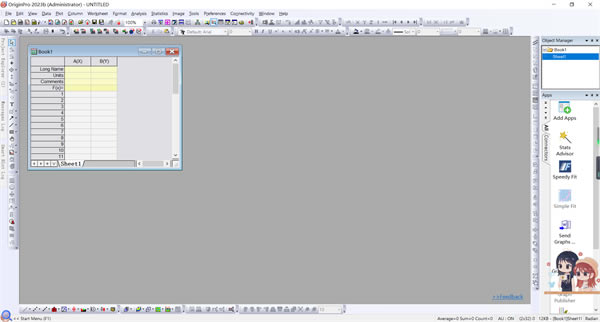
软件特色
1、数据连接器:
用于从文件或网页导入数据的新机制,其中连接保存在书籍/工作表中。
数据被锁定以免编辑,从而确保数据完整性。
导入数据的导入数据和图不会随项目一起保存,但任何锁定的分析输出都会随项目一起保存。
重新连接到稳定的数据源以重新导入数据。
用于连接数据文件的灵活路径管理选项(绝对,相对于项目,通用)。
支持CSV,HTML,JSON,MS Excel,Origin文件等。
保存项目时排除导入的数据:新书属性允许用户保存项目文件而不保存导入的数据,有助于控制项目的大小。
2、HTML报告:
Origin Notes窗口现在支持HTML和Markdown(维基百科链接)。
将Notes添加为工作表以将HTML报告添加到分析模板。
支持HTML报表中的占位符,这些占位符动态链接到报表表单元素,包括计算结果和图形。
3、文件:克隆当前项目
通过有选择地清除数据和操作来克隆当前项目。
在源项目和克隆项目之间维护数据连接器。
克隆取代了没有日期的保存项目和没有数据的重复项目,以及一些附加功能。
在Project Explorer中复制粘贴文件夹,工作簿:
复制Project Explorer(PE)文件夹(PE的顶部面板)的内容,并将其粘贴到同一项目中,或粘贴到第二个Origin会话中的另一个项目中。
工作簿(PE的底部面板)并将其粘贴到同一项目中或第二个Origin会话中的另一个项目中。
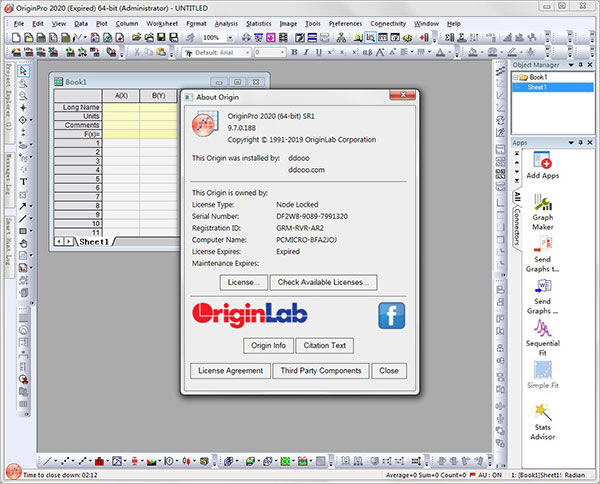
软件功能
1、大数据的5倍更快的散点图
在此新版本中,大型数据集的散点图绘制速度更快。这包括默认的XY散点图以及其中第三列用于分配散点颜色的色图散点图。 此外,此新版本还引入了两种新的绘图类型,它们在绘图速度方面产生了更大的收益:密度点图、色点图。
2、使用新的密度点图在几秒钟内绘制数百万个点
密度点(Density Dots)是Origin 2020中引入的一种新的图类型,可从非常大的数据集中以数百万个数据点的数量级创建散点图。 数据以散点图的形式显示,在这些点上,点被映射到数据密度。使用快速算法来计算密度,该算法利用了2D合并近似和2D插值。从200万个XY数据点创建此图仅需2到3秒!
3、增强的数据库导入
此版本对数据库导入进行了一些增强:
-直接将存储在数据库中的图像作为图片导入工作表单元格中
-保护导入的数据免于编辑,以确保数据完整性
-保存项目时清除导入的数据以减小文件大小
-改善易用性和性能
4、其他速度改进
此版本在其他几个方面提供了性能增强,例如峰分析,工作表数据过滤器,轮廓图,工作表操作和导入第三方文件。
5、饼图和甜甜圈图
在此新版本中,Origin中的饼图已得到重大改进。还介绍了变体,例如带有多个自定义选项的Donut图和改进的3D饼图。
6、树状图
在这个新版本中,树状图得到了显着增强。圆形树状图也已添加。几个用于OriginPro的统计工具和应用程序可以选择创建树状图。OriginPro还为这些图提供了高级自定义功能,例如切换和交换节点,以及将特定节点提取到新图。
7、复制和粘贴数据图
将数据图从一个图形图层复制并粘贴到另一图形图层。 数据图将与自定义格式一起复制。当添加第二个Y轴时,该图甚至可以粘贴到新图层中。
8、复制和粘贴HTML或EMF表
从HTML的Origin报表中复制格式化的工作表单元格或表格。然后粘贴到其他应用程序(例如Microsoft Word)并进行进一步编辑。工作表单元格也可以复制为EMF。
9、单元格公式中的绝对引用
与Excel相似,现在可以使用“ $”语法在Origin工作表单元格的单元格公式中创建绝对引用。绝对引用可以用于行或列,也可以用于行和列。公式可以水平,垂直或对角线扩展。
10、新应用
此最新版本提供了以下新应用。产品附带的几个Data Connector应用程序也已得到改进和更新。
2D峰分析、导入NMR数据、视频数据资源管理器、神经网络拟合、土石分类图、派珀图、边际减排成本曲线、Word连接器、力科接头
OriginPro2020破解版如何创建双Y轴图
一、从工作表上绘制双Y
1、在工作表中,选择两个Y数据集。
2、选择“ 图:多Y:双Y”,或从“二维图”工具栏中选择“ 双Y轴”图按钮。
3、如果要更改绘图类型。激活每个图层后,单击线条,散点图,线条+符号或“列”按钮以更改图层中的图类型。
注意:自Origin 2017起,可以直接从“绘图”菜单中绘制具有一栏和一条线的Double Y图或具有两列栏的Double Y图。
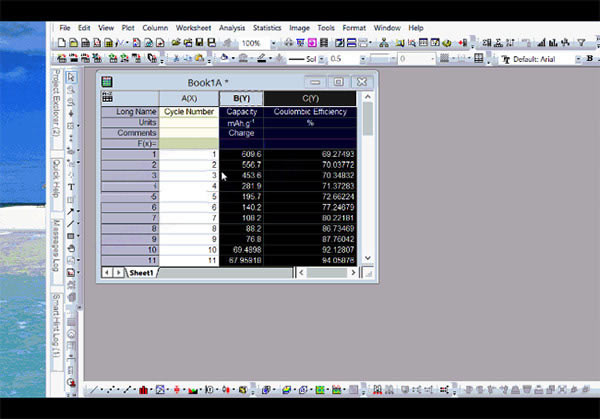
二、如何在现有图形中向右Y轴添加新数据
1、选择“ 插入:新层(轴):右Y轴”菜单。添加第二层,并显示右Y轴。注意:X轴与原始层具有1:1直线关系。
2、将数据添加到新添加的图层。有三种方法:
3、转到工作表窗口,选择第二个数据集,返回到图形窗口,然后选择插入:绘制到图层:绘制类型。
4、可替代地,数据可以被选择和拖动从工作表中并下降到图形层。
5、或者,您可以双击图形左上角的第1层或第2层图标。“ 图层内容”对话框将允许您在此图层中添加或删除数据。
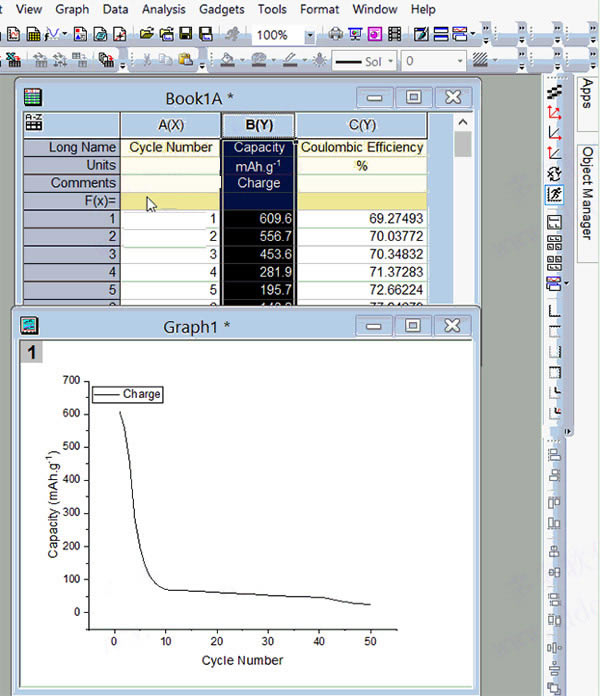
三、如何将一个图移到右Y轴
1、在对象管理器中添加了上下文菜单,以将图移至2nd Y或其他图层。
2、添加了新的xfunction将图移到新层或另一个现有层。
在图形窗口处于活动状态的情况下,选择“ 窗口:脚本窗口”
运行“ laymplot -d”
指定要添加到右Y轴的绘图。注意:将“目标图层”设置为0即可移动到新图层。还要检查“图层设置:独立Y链接X”。将图层重新缩放为源和目标。这将确保右侧的Y轴图层具有与图层1相同的x缩放比例。此外,这两层都已重新缩放以显示所有数据。请参阅此博客以获取详细步骤。
3、有以下几种方法
请按照“ 如何在现有图形中向右Y轴添加新数据”部分中的步骤添加右Y轴图层并在其中添加数据。然后从layer1删除多余的图。
使用提取到图层工具
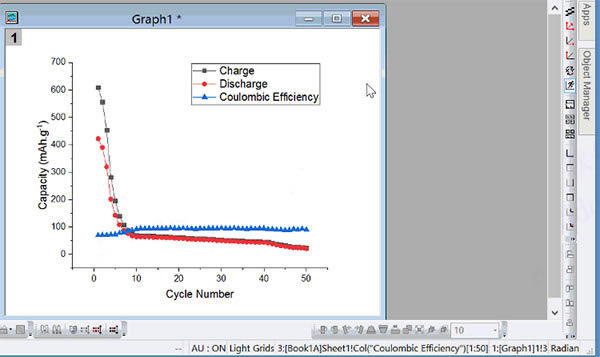
激活图形后,单击“ 图形”工具栏上的“ 提取到图层”工具栏按钮。同时设置行数和列数为1。
创建图后,选择“ 图:图层管理”菜单
在“链接”选项卡上,选择左侧的“第2层”。将“ 链接到”设置为1,还将“ X轴链接”设置为“直线(1:1)”。单击应用按钮。
仍在左侧选择Layer2,转到“ 轴”选项卡。取消选中“底部”和“左侧”节点下的“轴”,“标题”和“刻度标签”复选框。在“顶部”和“右侧”节点下检查它们。
4、单击确定按钮。
5、您可能需要单击重新缩放以在所有图层处于活动状态时显示全部(Ctrl + R),以显示两个图层中的所有图。
6、根据需要更新图例。
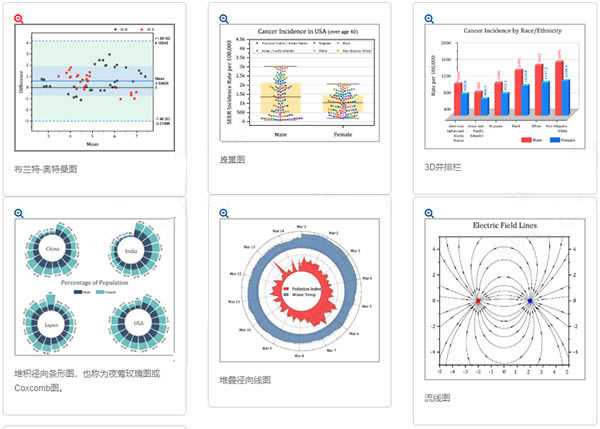
下载地址
- PC版